Al comienzo de esta serie de artículos dedicados a la integración entre Blogger y las herramientas productivas y colaborativas de Google, te comentaba que la finalidad es llevarnos literalmente la oficia a la nube.
Las hojas de cálculo son una parte fundamental de la gestión de cualquier actividad o negocio por pequeño que sea. Desde una simple hoja con los resultados de una actividad deportiva hasta complejos análisis financieros, pasado por encuestas de satisfacción o un listado de precios.
En este nuevo tutorial, veremos el procedimiento completo para integrar en tu blog una hoja de cálculo, de manera que podrás compartir con tus seguidores/clientes/socios los datos que tu quieras.
 |
| Blogger y las Hojas de cálculo de Google Docs |
¿Qué es Google Google Docs?
Google Docs es un conjunto de herramientas que te permitirán crear y editar hojas de cálculos, documentos, presentaciones y formularios, entre otros. Google Docs se encuentra integrado en Google Drive, que es algo así como una unidad de almacenamiento donde crear documentos, carpetas e incluso donde alojar copias de seguridad de archivos de tu ordenador.Por lo tanto para crear una nueva hoja de cálculo o para importar una hoja creada con Microsoft Excel, debemos acceder a Google Drive.
Video tutorial, integrando una hoja de cálculo en Blogger
La empresa Aeege, expertos en Google Apps y Cloud Computing, ha producido un video exclusivo para los seguidores y lectores de iniciaBlog, donde se muestra todo el proceso completo, desde la creación de una hoja de cálculo hasta la integración en Blogger. Es por ello por lo que te invito a que primero veas el video y luego sigas con el resto de esta publicación.¿Qué características están asociadas a una hoja de cálculo de Google Docs?
Esta son algunas de las características más importantes.
- Manejo similar a Microsoft Excel. (arrastrar fórmulas, formato condicional, bloqueo de celdas, etc.)
- Podrás compartir toda la hoja, pestañas o incluso rango de celdas
- Puedes insertar gráficos dinámicos asociados a tus datos.
- Informe de tabla dinámica
- Puedes compartirla con otros usuarios en modo solo lectura o edición.
- Tienes reglas de notificación de cambios
- Puedes insertar comentarios
- Puedes insertar imágenes, presentaciones y dibujos
- Puedes insertar un formulario (esto lo veremos en el próximo artículo)
¿Dónde se almacena mis hojas de cálculo?
Se almacenan en Google Drive, donde puedes crear carpetas y subcarpetas y organizar toda la información como quieras. Esta unidad de almacenamiento es de 15 GigaBytes gratuito. Este espacio es además el que se usa para tu correo de GMail y para las copias de seguridad de tus fotos de Google+, solo si estas superan los 2048x2048, consumiran espacio. Mas información sobre la administración de este espacio aquí.
Tutorial práctico, integrando Blogger y Google Docs - Hoja de cálculo
Llegados a este punto, vamos a poner en práctica este tutorial.Paso 1. Crear / Importar una hoja de cálculo y obtener el código para insertarla en Blogger.

Abrir la hoja de calculo desde google docs, puede ser una hoja de cálculo creada desde Docs o un archivo subido desde su ordenador (tal y como hemos visto en el video).- Una vez que tengas la hoja, haz clic al menú archivo y luego en la opción publicar en la web.
- Se mostrará un diálogo, haz clic en Iniciar publicación con la opción volver a publicar automáticamente cuando se hagan cambios seleccionada.
Paso 2. Crear un post o una página en Blogger e insertar la hoja de cálculo
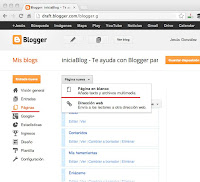 Tienes el código copiado en el portapapeles, ahora vamos a insertarlo en el blog. Lo más lógico es que te crees una nueva página (no post).
Tienes el código copiado en el portapapeles, ahora vamos a insertarlo en el blog. Lo más lógico es que te crees una nueva página (no post).A continuación te ofrezco unos pasos rápidos para crear tu página pero si nunca lo has hecho antes, te invito a que leas este artículo para completar estos pasos.
- Accede a Blogger
- Selecciona tu blog
- Haz clic sobre el apartado Páginas, a la izquierda
- Haz clic en el desplegable Página nueva y selecciona Página en Blanco
- Se abrirá el editor de páginas (muy similar al de post)
- Pon un título a tu página (Calendario, Cursos, Campeonatos....)
- Haz clic en el botón HTML
- Pega el código que tienes en el portapapeles
- Haz clic en el botón Publicar
- Si tenias el Gadget de páginas ésta ya debe mostrarte, si no lo tienes selecciona el desplegable Mostrar páginas como y selecciona Pestañas principales.
- Visualiza tu blog y accede a tu nueva página donde muestras el calendario
Enhorabuena!, has terminado tu primera integración de una hoja de cálculo de Google Docs en Blogger
Ejemplo de hoja de cálculo de muestra insertada en este post
Este es mi ejemplo, es una hoja de cálculo que muestra las referencias de productos en oferta.
Corresponde al código que obtienes en el último punto del paso 1 y que puedes usar a modo de ejemplo.
Corresponde al código que obtienes en el último punto del paso 1 y que puedes usar a modo de ejemplo.










No hay comentarios:
Publicar un comentario
Te agradezco la participación en iniciaBlog a través tu comentario. Recuerda que te responderé con otro comentario justo debajo del tuyo. Gracias y mucha suerte! ;-)